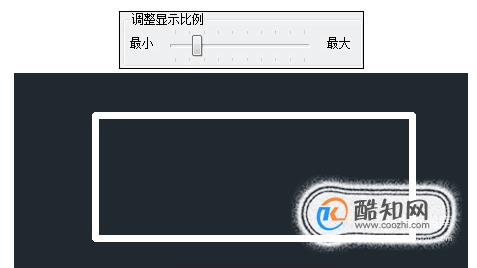许多小伙伴才刚刚安装AutoCAD这款软件,还不会显示隐藏线宽的操作,不过没关系,因为下面小编就分享了AutoCAD显示隐藏线宽的操作方法,希望感兴趣的朋友都来共同学习哦。
我们对这个长方形进行修改线宽,我们会发现线条并不发生变化,因为我们需要打开’线宽设置‘对话框。
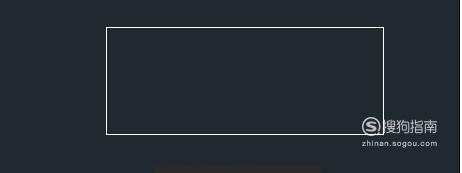
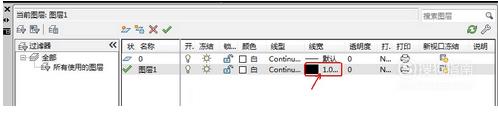
autocad界面的最下面,有个“线宽”按钮,点击一下就可以实现线宽的显示与隐藏了,一种是以文字方式显示。

另一种是以图标形式显示。
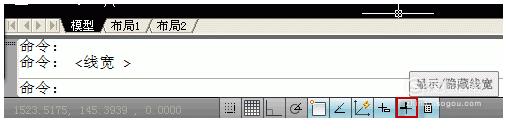
点击后便能打开“线宽设置”对话框, 即可设定当前线宽、设定线宽单位、控制线宽的显示和显示比例,以及设定AutoCAD图层的默认线宽值。

完成对线宽的设置。